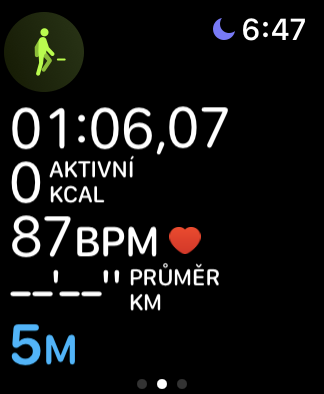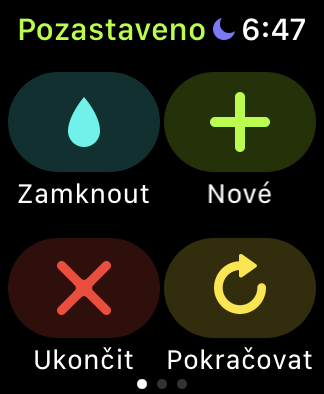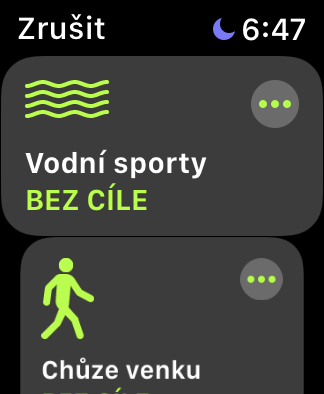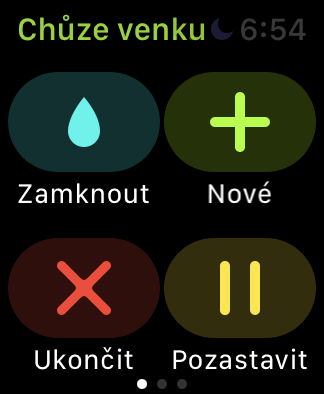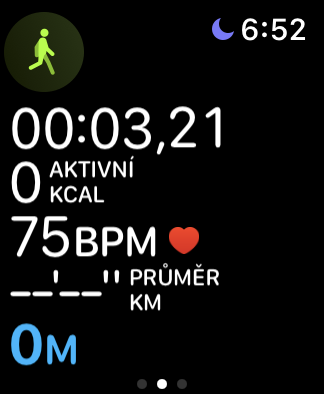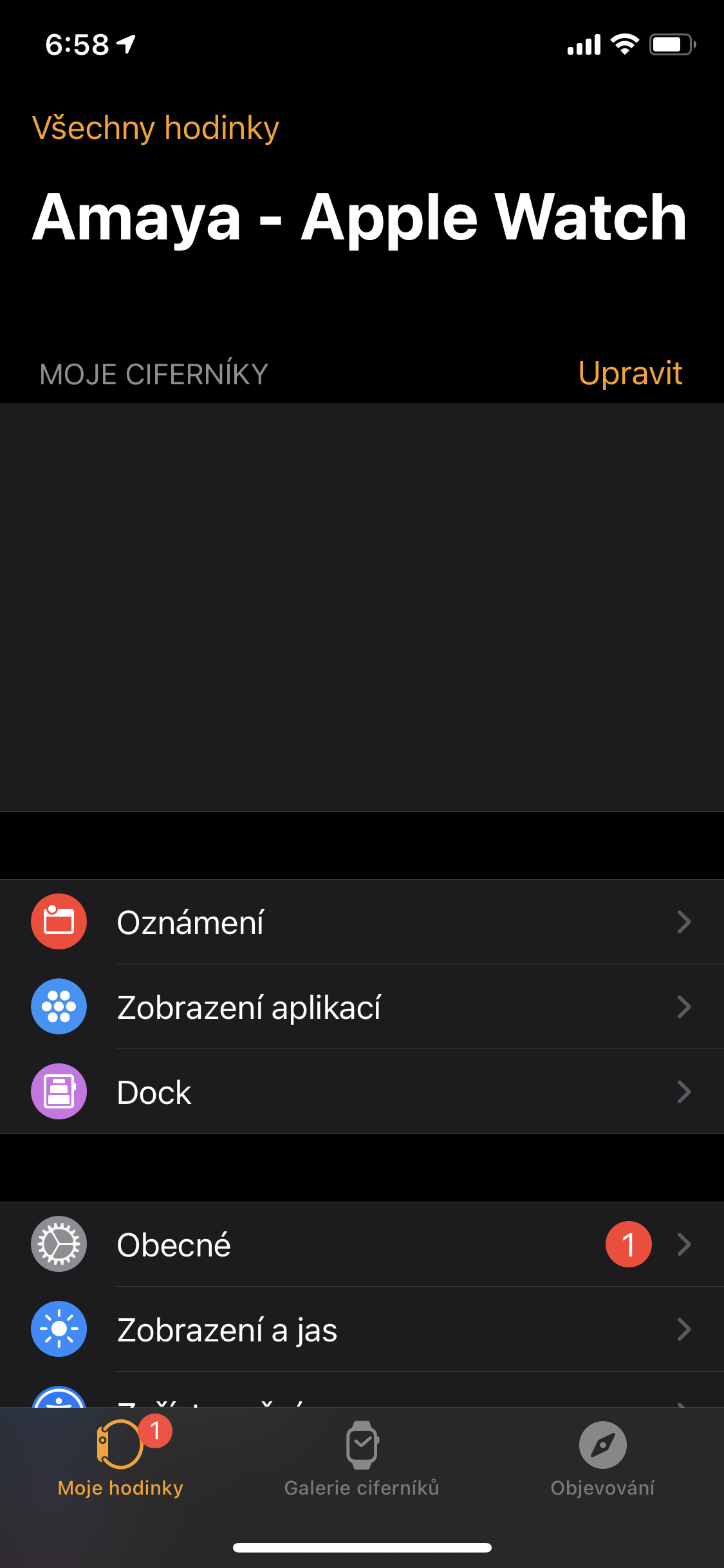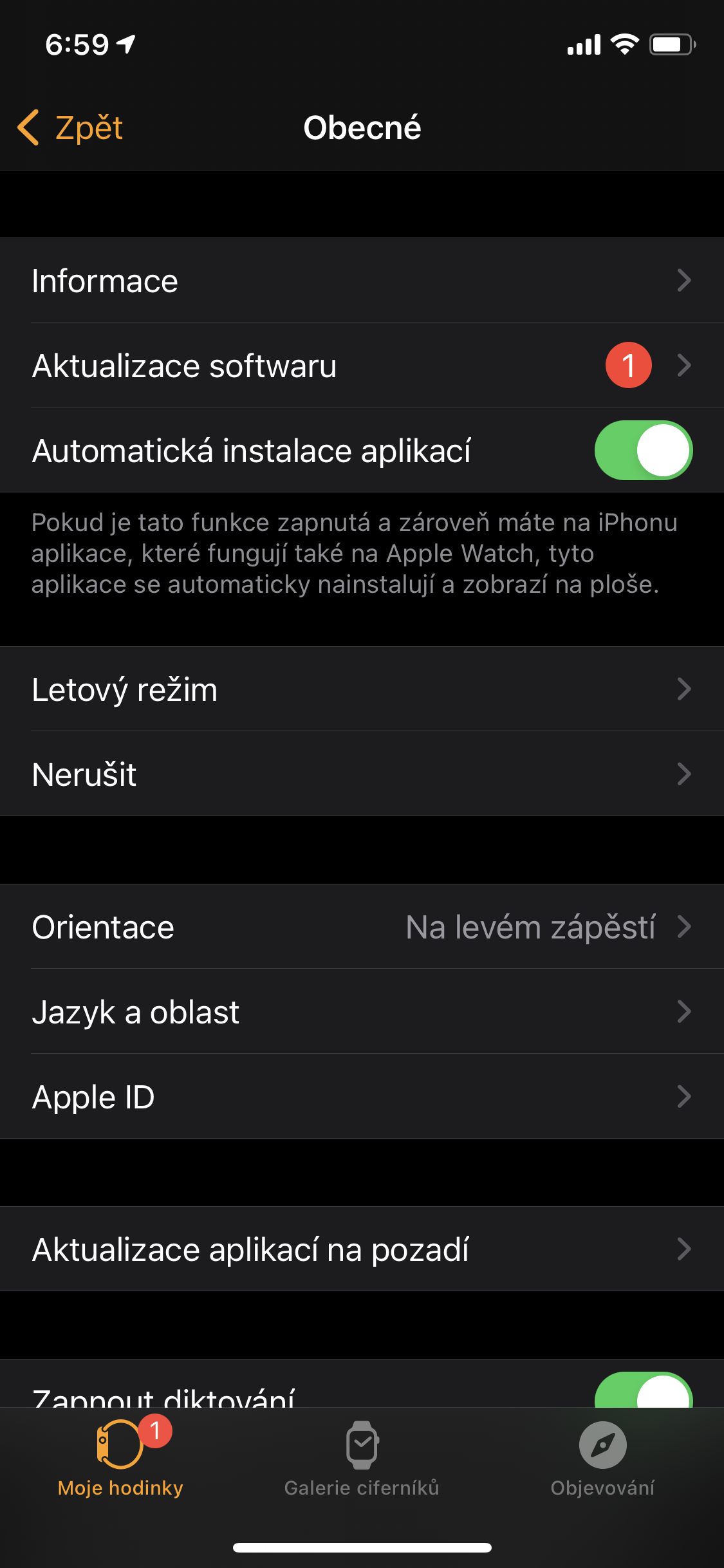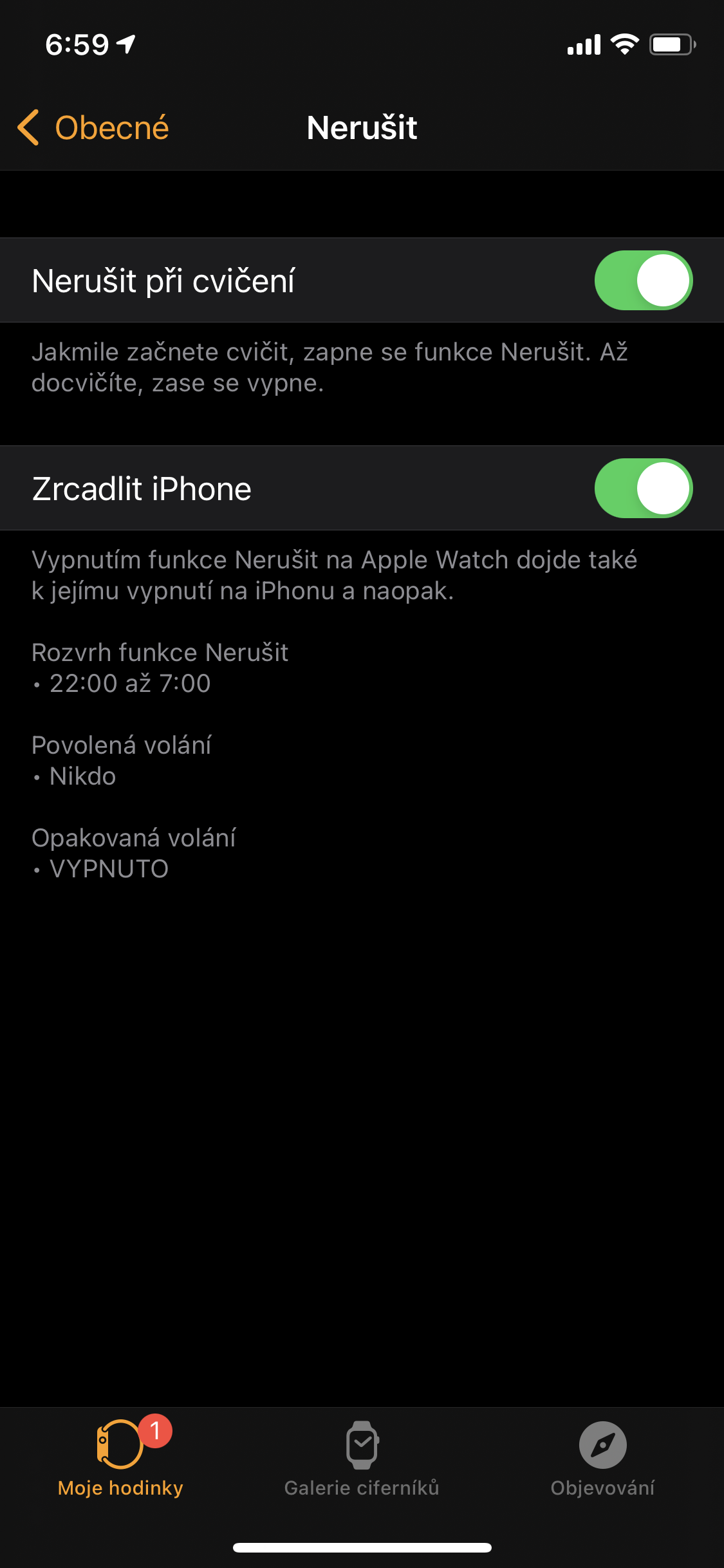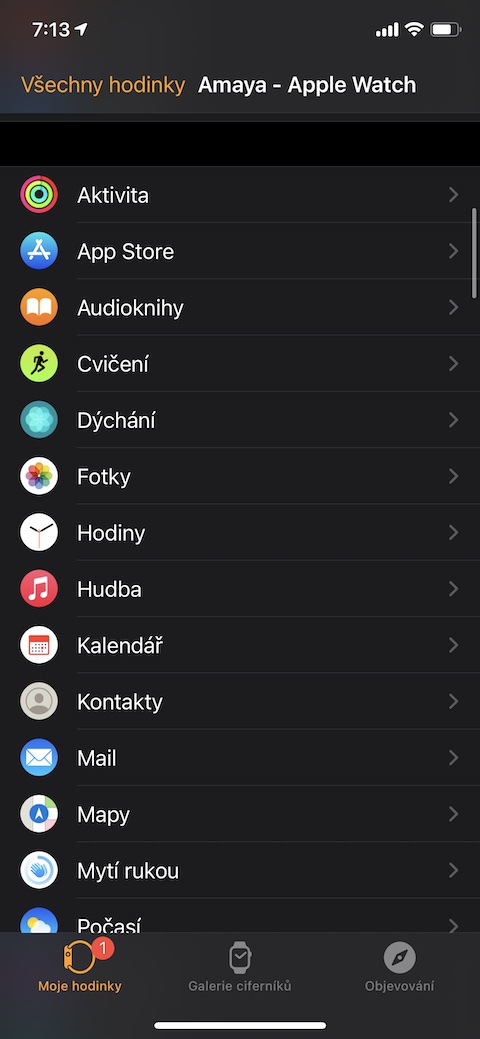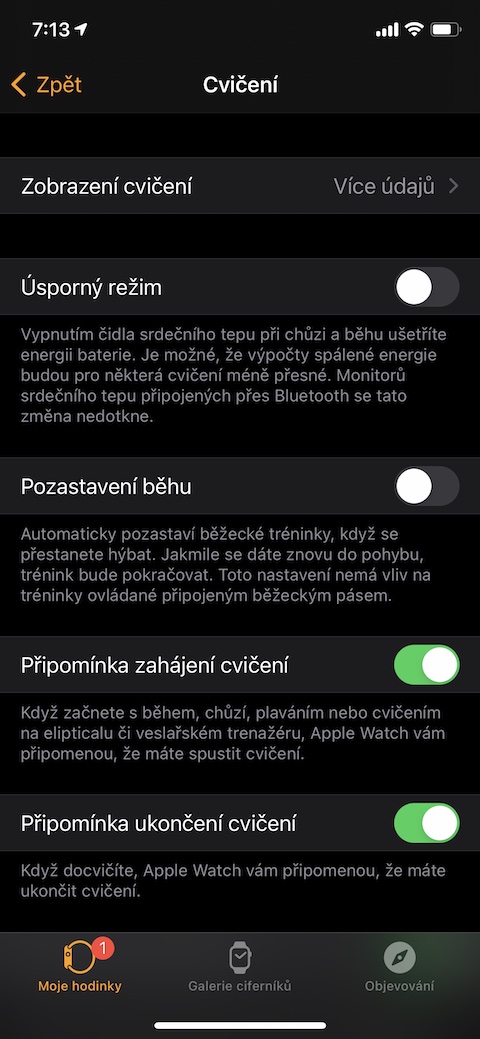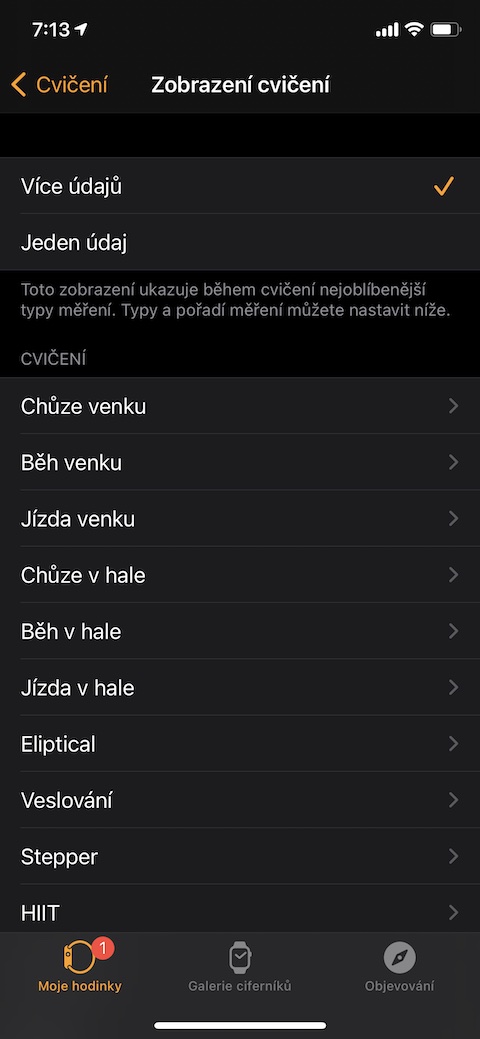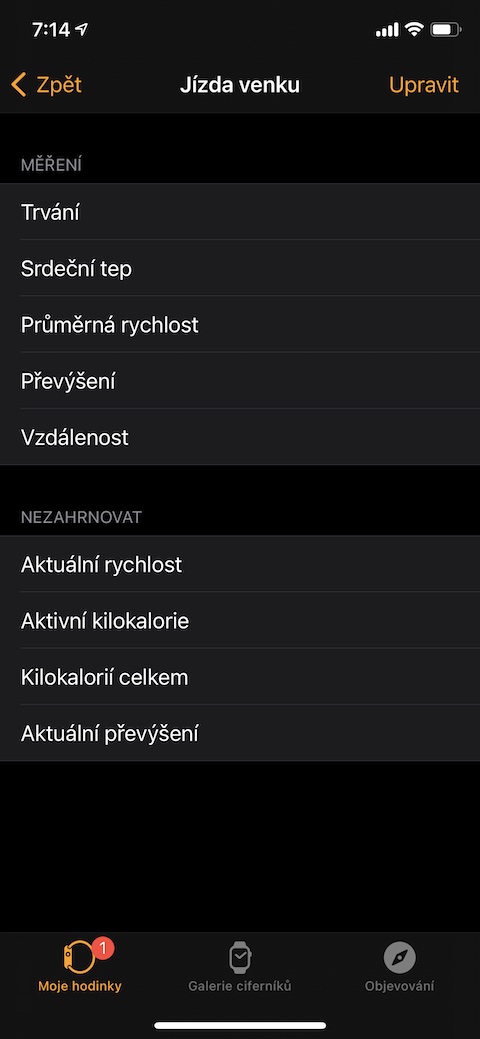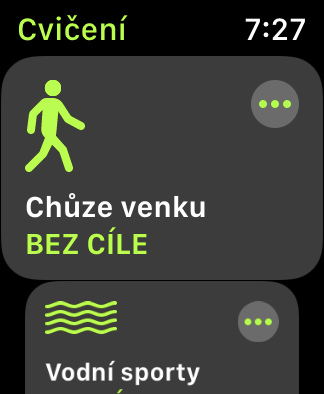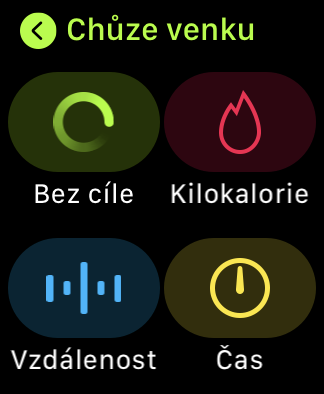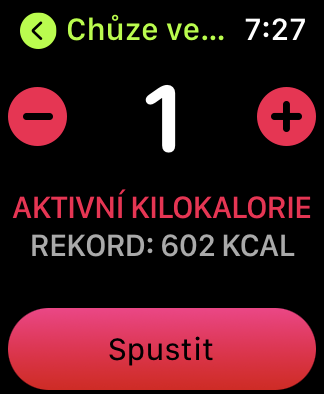随着夏季的到来,很多人也加强了各种体育活动。如果您拥有 Apple Watch,您肯定会用它来测量和跟踪您的锻炼情况等。在今天的文章中,我们为您带来了五个有用的提示和技巧,它们一定会派上用场。
它可能是 你感兴趣
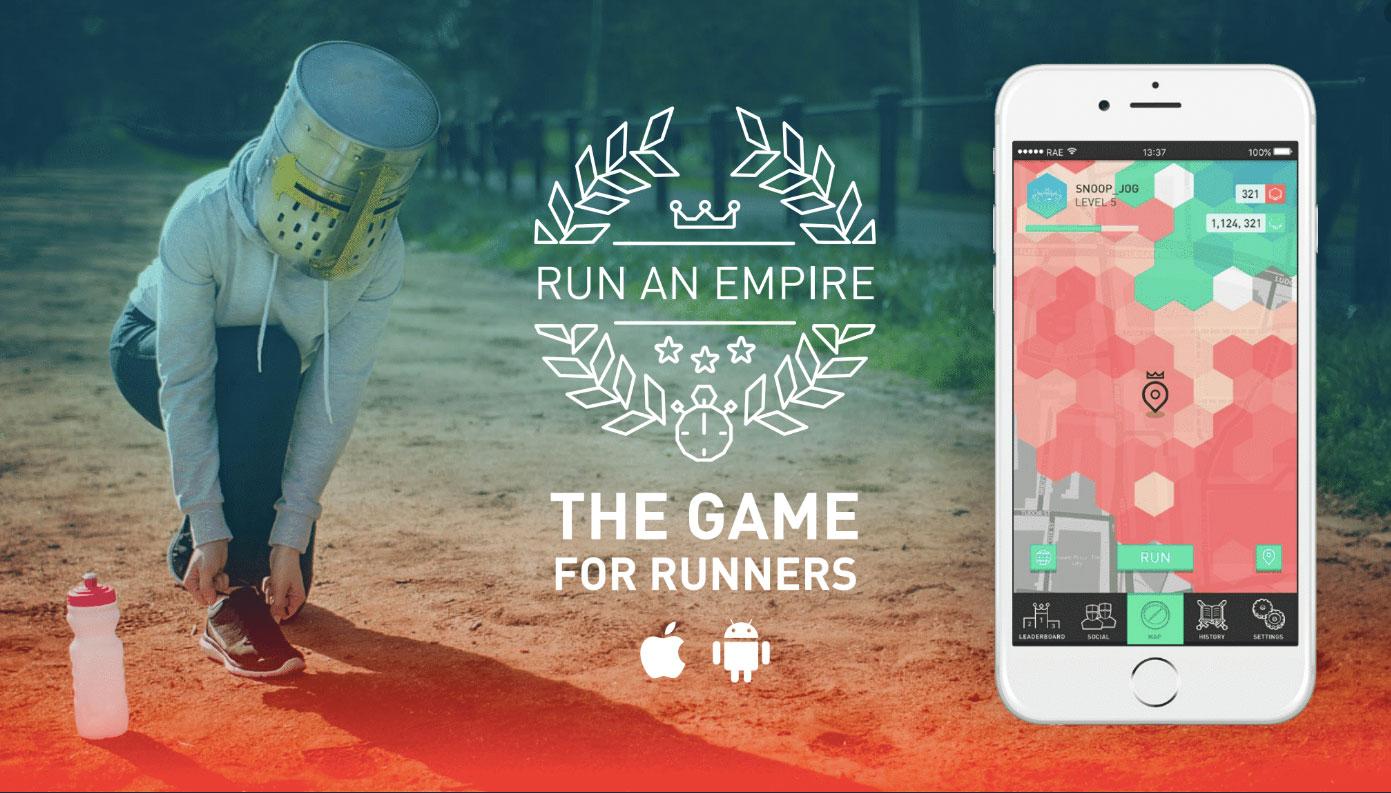
建立练习
我们中的许多人在锻炼时并不局限于一项活动,而是在一项锻炼中交替进行多项活动。在 Apple Watch 上从一项活动切换到另一项活动时,您不一定需要结束该活动然后开始另一项活动。在第一个活动期间,就足够了 将 Apple Watch 显示屏移至右侧 然后点击 “+”按钮。那 列表 选择第二个所需的活动并点击以启动它。
运动时锁屏
如果您在 Apple Watch 上开始任何水上活动,Apple Watch 会自动锁定屏幕,以防止与用户界面元素发生不必要的交互,同时也会在运动后立即开始从手表中排出水。如果您已在 Apple Watch 上开始任何其他类型的活动,并且记得在执行此操作时要锁定屏幕, 将屏幕向右滑动. 左上方 单击按钮 “锁”,再次开始解锁屏幕 旋转数字手表表冠.
运动时请勿打扰
当您全身心投入跑步、骑自行车甚至锻炼时,您当然不希望被 Apple Watch 上的通知分散注意力。但您可以轻松地将“请勿打扰”设置为每次在配对的 iPhone 上开始锻炼时自动激活。在你的 iPhone 上 启动手表应用程序 并点击 一般。点击 请勿打扰 并激活该项目 运动时请勿打扰.
自定义指标
当谈到练习数字时,每个用户对不同数据感兴趣是可以理解的。除此之外,Apple Watch 还提供自定义指标的选项,这些指标将显示在手表显示屏上,针对每种类型的锻炼。在配对的 iPhone 上,运行 手表应用程序 并点击 演习. 一路攀升 点击 练习视图, 选择 更多数据,然后为每种类型的活动设置所需的指标。
检查记录
想知道您最长的跑步路线是什么,滑雪时消耗的最高卡路里量是多少,或者您在户外行走的最长时间是多少?您只需使用 Apple Watch 即可找到此信息 启动锻炼应用程序 然后点击您想要查找相关信息的活动 三点图标。然后只需点击 所需数据 您需要的一切都会显示出来。
 亚当·科斯
亚当·科斯